Microsoft Teams でフローを管理する
ホーム タブには、組織の既定の環境からのフローの概要が表示されます。
既定では、ホーム タブは、Microsoft Teams トリガーとアクションを使用するフローを表示するためにフィルタリングされます。 Microsoft Teams フローを選択し、フィルターを変更してすべてのフローを表示できます。
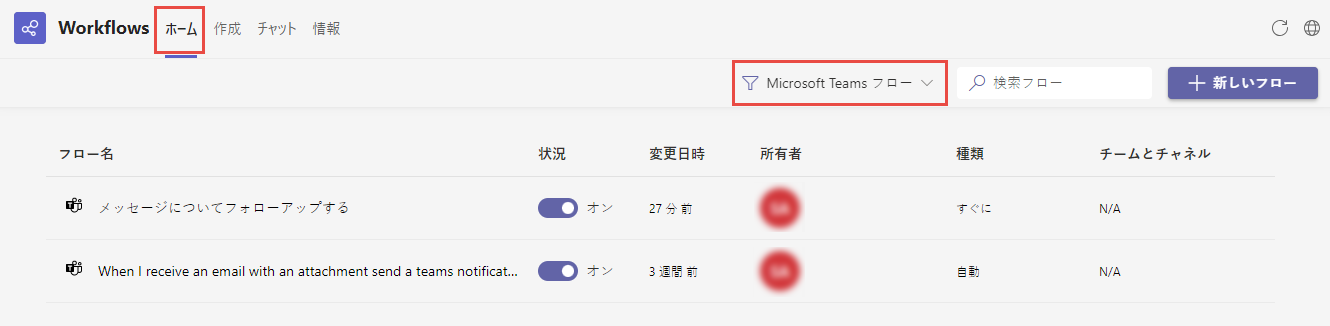
ホーム タブでは、次の 6 つの列のそれぞれに表示される情報を表示して、フローの概要を取得できます。
| カラム グラフ | 内容 |
|---|---|
| フロー名 | フローに指定した名前を表します。 |
| ステータス | フローの状態を表示します。 たとえば、フローが有効か無効かなどです。 このリストから直接フローのステータスを変更できます。 |
| 修正日 | フローが最後に変更されてから経過した時間を表示します。 |
| 所有者 | フローを所有するユーザーのリストを提供します。 |
| 型 | フローの種類を表示します。 フローは自動化、インスタント、または予定のいずれかです。 |
| チームとチャネル | フローがチームまたはチャネルからの読み取りまたは書き込みを行う場合、その情報がここに提供されるため、フローが接触しているチームを一目で確認できます。 |
チップ
任意のフローを選択して、その詳細を表示できます。
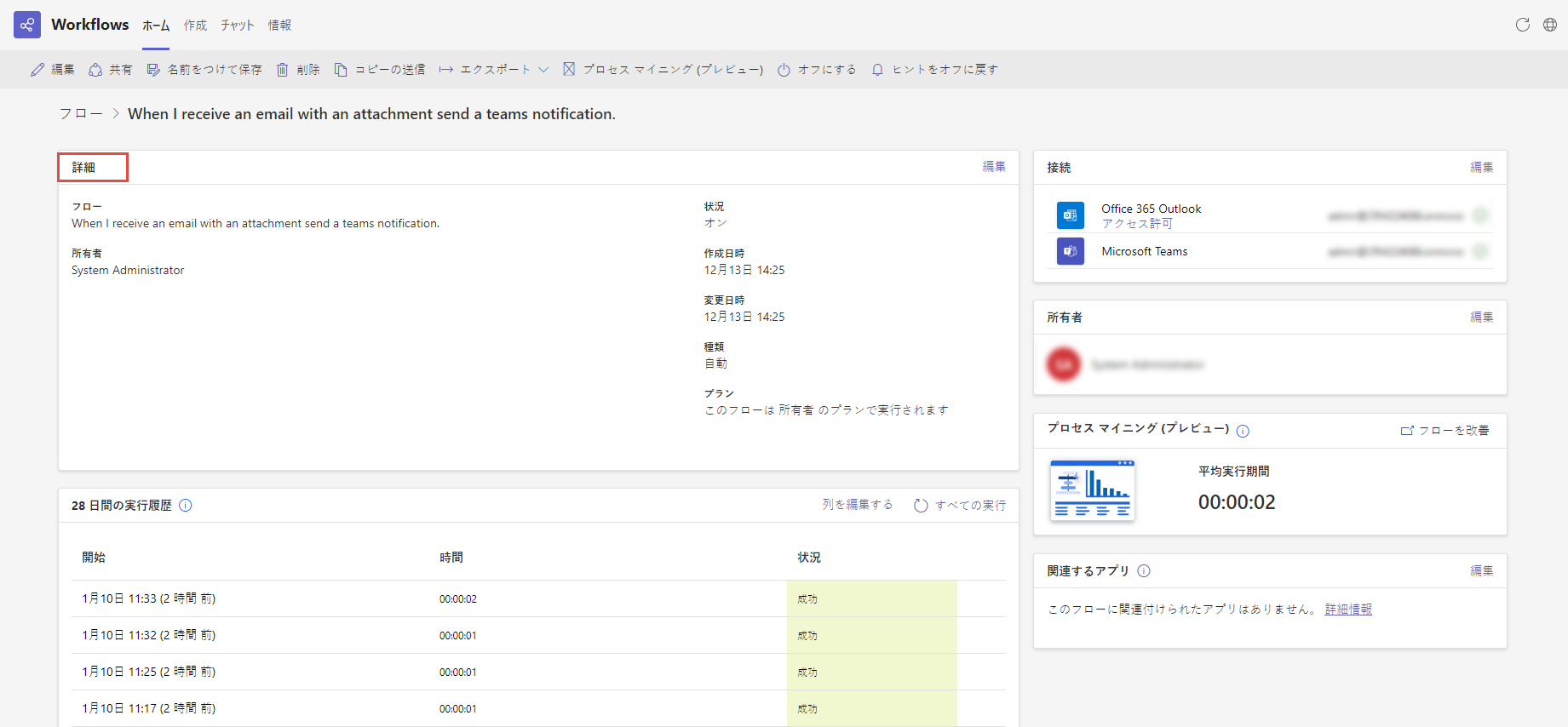
既知の問題
Microsoft Teams の Workflows アプリは、組織の既定の環境にあるフローのみを表示します。